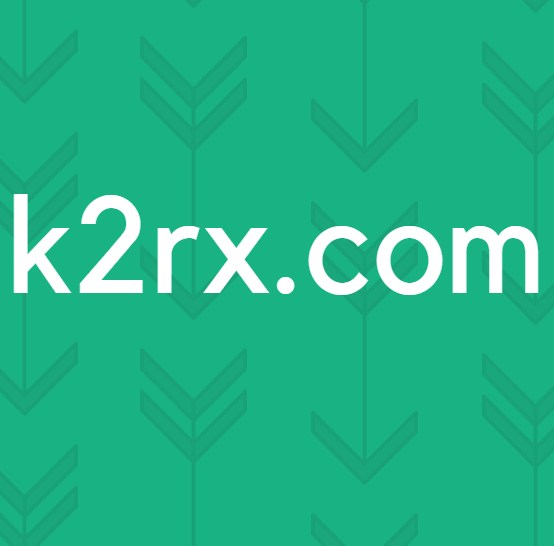Fix: Garry's Mod Crashing
Garrys mod-nedbrud kan relateres til mange forskellige årsager. For eksempel forsøger du muligvis at køre spillet ved hjælp af en version af DirectX, der ikke er kompatibel med din opsætning. Mærkeligt nok kan tryk på Shift-tasten under spillet åbne indstillinger for Sticky Keys, som kan gå ned i spillet. Andre årsager til konstante nedbrud kan bebrejdes spilfiler, der kan være brudte, manglende eller utilgængelige uden administratortilladelser.
Hvad får Garry's Mod til at gå ned?
Vi har oprettet en liste over alle mulige årsager, som du kan tjekke ud. Dette skal gøre det lettere for dig at scanne gennem mulige årsager og finde dem, der kan gælde for dit eget scenario!
1. Skift DirectX-versionen
Mange brugere har rapporteret, at spillet ikke kører, simpelthen fordi den forkerte version af DirectX bruges til at køre spillet. Der er ikke en bestemt måde at fortælle hvilken DirectX-version, der fungerer for alle, så vi anbefaler bestemt, at du prøver et par forskellige versioner og ser, hvilken der fungerer for dig!
- Vær sikker på at du afslut Garrys Mod Derefter skal du åbne Damp ved at dobbeltklikke på genvejen på Desktop. Hvis der ikke findes en sådan genvej, skal du klikke på Start-menu-knap og skriv “Damp" inde. Klik på det første resultat, der vises.
- Når Steam-klienten er åbnet, skal du sørge for at navigere til Bibliotek fanen øverst i vinduet, skal du højreklikke på Garry's Mod fra listen over installerede spil og vælge Ejendomme fra genvejsmenuen.
- Bliv i Generel fanen og klik på Indstil startindstillinger. Skriv nogle af nedenstående kommandoer for at tvinge en bestemt version af DirectX-kørsel. Hold dig til den, der løser det nedbrudte problem:
dxlevel 80 dxlevel 81 dxlevel 90 dxlevel 95 dxlevel 98
- Hvis du har flere opsætningsindstillinger, skal du adskille dem med et mellemrum. Klik på OK-knappen for at anvende ændringerne, og kontroller, om Garry's Mod stadig går ned.
2. Kontroller integriteten af spilfiler
Bekræftelse af spilfilernes integritet er en mulighed, der er tilgængelig for hvert spil, du har installeret via Steam. Dette giver dig mulighed for at scanne spillets installationsmappe for manglende eller korrupte filer. Værktøjet erstatter dem, og det bruges ofte til at løse problemer med spilnedbrud. Tjek nedenstående trin for at prøve denne metode.
- Sørg for at afslutte Garrys Mod helt. Derefter skal du åbne Damp ved at dobbeltklikke på genvejen på skrivebordet. Hvis der ikke findes en sådan genvej, skal du klikke på Start-menu-knap og skriv "Steam" indeni. Klik på det første resultat, der vises.
- Når Steam-klienten er åbnet, skal du sørge for at navigere til Bibliotek fanen øverst i vinduet, skal du højreklikke på Garry's Mod fra listen over installerede spil og vælge Ejendomme fra genvejsmenuen.
- Naviger til Lokale filer fanen og klik på Bekræft integriteten af spilfiler Vent på, at processen er færdig med at scanne og muligvis genoverføre manglende filer.
- Kontroller, om Garrys Mod stadig går ned!
3. Sluk for Sticky Keys
Ideen med klæbrig taster er, at i stedet for at holde en tast nede, skal du blot trykke på den og den “forbliver trykket”, indtil du trykker på en anden tast. Det blev oprettet for at hjælpe mennesker med handicap, men de fleste brugere har ikke brug for det, og de kan slås fra. I spillet trykker du ofte på Skift-tasten. Ved at trykke på Shift-tasten fem gange i træk åbnes feltet, hvor du bliver bedt om at aktivere denne mulighed. Dette går ofte ned i spillet, og du bør helt sikkert overveje at deaktivere Sticky-nøgler!
- Brug Windows-nøgle + I tastekombination for at åbne Windows 10-indstillinger. Du kan også klikke på Start-menu -knappen fulgt med tandhjulsikon i nederste venstre hjørne.
- Find Let adgang sektion i Indstillinger og venstreklik for at åbne den. I navigationsmenuen til venstre skal du rulle ned, indtil du når Interaktion sektion og klik på Tastatur.
- Under Brug Sticky Keys fjern markeringen i afkrydsningsfeltet ud for Tillad genvejstasten at starte Sticky Keys indstilling og afslut Indstillinger.
- Åbn Garrys Mod igen, og kontroller, om det stadig går ned konstant!
4. Skift dine lydindstillinger
Mange brugere har anbefalet at ændre lydindstillinger for at løse konstant nedbrud. Lydindstillinger er en årsag, der altid har været en smule overset, når det kommer til fejlfinding af spil, og vi anbefaler stærkt, at du følger de instruktioner, vi har udarbejdet nedenfor for at løse problemet!
- Højreklik på bind ikonet i System bakke (højre del af din proceslinje nederst på skærmen) og vælg Lyde fra kontekstmenuen, der vises.
- Alternativt kan du åbne Kontrolpanel ved at søge efter det i Start-menu. Du kan også åbne Kør dialogboksen og skriv “styring.exe" inde. Klik på Okay for at åbne den.
- Skift Vis af indstilling fra øverste højre del af Kontrolpanel vindue til Stor eller Små ikoner og klik for at åbne Lydafsnit.
- Uanset hvad skal du navigere til Afspilning fanen inde og venstreklik på Højttalere du bruger til spillet. Klik på Konfigurer knappen nedenfor.
- I Højttaleropsætning vindue, under Lydkanaler, sørg for at vælge Stereoanlæg i stedet for Surround. Klik på Næste knappen og afslut med at konfigurere dine højttalere, som du vil. Klik på Afslut i det sidste vindue for at anvende ændringerne og kontrollere, om Garrys mod fortsætter med at gå ned!
5. Deaktiver Steam Cloud for spillet
Steam Cloud er en fantastisk mulighed, der kan bruges til at sikkerhedskopiere nogle af dine vigtigste spilfiler. Den er tilgængelig til mange spil, herunder Garrys Mod. Nogle spillere har dog bemærket, at denne funktion får spillet til at gå ned ofte, og at deaktivering af det formår at løse problemet. Tjek denne metode nedenfor for at prøve det!
- Åben din Damp klient ved at dobbeltklikke på dens desktop ikonet eller ved at søge efter det i Start-menu. Du bliver nødt til at sikre dig, at Garry's Mod er lukket under dette.
- Naviger til Bibliotek fanen øverst i vinduet, og sørg for at finde det Garry's Mod på listen over spil, du har installeret. Højreklik på posten, og vælg Ejendomme fra genvejsmenuen.
- Naviger til Opdateringer fanen i Ejendomme vindue og tjek Steam Cloud sektion nederst i vinduet. Fjern markeringen i afkrydsningsfeltet ud for Aktivér Steam Cloud-synkronisering til Garrys Mod.
- Klik på Okay -knappen for at anvende ændringerne og genåbne spillet for at se, om det stadig holder ned på din computer!
6. Geninstaller spillet
Geninstallation af spillet er ofte den sidste ting, som nogen vil gøre, når man fejler et nedbrudsproblem. Faktum er dog, at dette kan hjælpe dig med at løse problemet let. Størrelsen af spilklienten er heller ikke så stor, og du kan geninstallere det hurtigt nok. Det eneste problem er, at du bliver nødt til at installere alle mods igen! Tjek nedenstående trin for at geninstallere spillet.
- Hvis du er en Windows 10-bruger, skal du bruge Windows-tast + I-tastekombination for at åbne Indstillinger. Du kan også klikke på tandhjulsikonet, når du har åbnet Start-menu.
- Når du er inde, skal du klikke for at åbne Apps sektion for at få adgang til listen over alle installerede programmer. Find Garry's Mod Venstre-klik på listen på listen, og vælg Afinstaller valgmulighed, der vises.
- Alternativt kan du blot åbne din Damp klient fra dit skrivebord eller ved at søge efter det i menuen Start. Naviger til Bibliotek højreklik på Garrys mod, og vælg Afinstaller fra genvejsmenuen. Muligheden kaldes muligvis også Slet lokalt indhold.
- Uanset hvad, mens du stadig er på fanen Bibliotek, skal du højreklikke på Garrys Mod-post på listen (den skal være nedtonet nu) og vælge Installer spil indstilling fra genvejsmenuen. Vent på, at installationen er afsluttet, og kontroller, om det nedbrudte problem vedvarer!
7. Prøv Beta-versionen
I mange tilfælde formår beta-klienter i spillet at sortere forskellige problemer, der sidder fast i spillet i lang tid. Disse beta-klienter frigives ofte til offentligheden hurtigt nok, men tilmelding til beta-deltagelse kan gøre det muligt for dig at installere beta-klienten med det samme og forsøge at løse det nedbrudte problem. Følg trinene, vi har forberedt nedenfor for at installere betaversionen af Garrys Mod-klient!
- Åben din Damp klient ved at dobbeltklikke på skrivebordsikonet eller ved at søge efter det i menuen Start. Du bliver nødt til at sikre dig, at Garrys mod er lukket under dette.
- Naviger til Bibliotek fanen øverst i vinduet, og sørg for at finde Garry's Mod på listen over spil, du har installeret. Højreklik på posten, og vælg Ejendomme fra genvejsmenuen.
- Naviger til Beta fanen i vinduet Egenskaber, og kontroller de tilgængelige beta-klienter under Vælg den beta, du vil tilmelde dig. Den bedste løsning ville være Test af 64-bit builds
- Vent på, at Steam-klienten downloader dens filer og kører spillet bagefter. Kontroller, om Garry's Mod fortsætter med at gå ned, når du har foretaget disse ændringer!
8. Kør spillet med administratorrettigheder
Steam-spil kræver normalt ikke administratortilladelser for at kunne køre ordentligt, men mange spillere har rapporteret, at det lykkes med spilets vigtigste eksekverbare at løse de nedbrudsproblemer. Det er muligt, at visse spilfiler findes i mapper, der ikke er tilgængelige med normale tilladelser, og du skal hæve spillet. Følg de trin, vi har udarbejdet nedenfor, for at prøve det!
- Sørg for at afslutte Garrys Mod helt. Derefter skal du åbne Damp ved at dobbeltklikke på genvejen på skrivebordet. Hvis der ikke findes en sådan genvej, skal du klikke på Start-menu-knap og skriv "Steam" indeni. Klik på det første resultat, der vises.
- Når Steam-klienten er åbnet, skal du sørge for at navigere til Bibliotek fanen øverst i vinduet, skal du højreklikke på Garry's Mod fra listen over installerede spil og vælge Ejendomme fra genvejsmenuen.
- Naviger til Lokale filer fanen og klik på Gennemse lokale filer Dette skal åbne den mappe, hvor spillet er installeret. Alternativt kan du manuelt navigere til den mappe, hvis du ved, hvor den er. Som standard er Steam-spil installeret i C >> Programfiler (x86) >> Steam >> steamapps >> fælles.
- Når du er inde i installationsmappen, skal du åbne beholder mappen inde, find hl.exe højreklik på dens post, og vælg Ejendomme fra kontekstmenuen, der vises. Dethl.exefilen kan også være tilgængelig inde i Garrys Mod-mappe.
- Naviger til vinduet Egenskaber Kompatibilitet fanen og tjek Indstillinger Sæt et afkrydsningsfelt ud for Kør dette program som administrator indstilling nederst i vinduet.
- Klik på Okay knappen for at anvende de ændringer, du har foretaget, og genåbne spillet for at se, om det stadig går ned konstant!
9. Deaktiver Discord Overlay
Uanset hvordan Discord-overlay kan være en nyttig funktion, er det også en kilde til mange forskellige spilrelaterede problemer, og det er en god ting at deaktivere det, mens du spiller Garrys Mod, hvis du står over for konstant nedbrud, når du spiller spillet sammen med Discord. Mange brugere har bekræftet, at simpelthen deaktivering af Discord Overlay formåede at slippe af med konstant nedbrud!
- Åben din Uenighed klient ved at dobbeltklikke på dens genvej fra Desktop eller ved at søge efter det i Start-menu ved at klikke på startmenuknappen (eller Windows-tasten) og skrive "Discord". Åbn Discord ved at klikke på det første resultat, der vises.
- Når Discord-startskærmen åbnes, skal du navigere til det nederste venstre afsnit af vinduet og se efter tandhjulsikon ud for dit brugernavn. Du skal se Brugerindstillinger tekst, når du holder markøren over den med din musemarkør.
- Naviger til Overlay under fanen Appindstillinger sektion inde i brugerindstillinger, og indstil skyderen til venstre ved siden af Aktivér overlay i spillet Anvend de ændringer, du har foretaget, og kontroller, om Garry's Mod konstant krasjer!
10. Kontroller for beskadigede tilføjelser
I mange tilfælde er det muligt, at du simpelthen har installeret et ødelagt addon til Garry's Mod, og det har brudt hele spilinstallationen. Du kan løse dette problem ved at slippe af med alle tilføjelsesprogrammer for at se, om spillet stadig går ned. Hvis ikke, har du årsagen til dit problem. Det eneste der er tilbage at gøre er at sætte dem i stand til at se, hvilken der er skylden!
- Følg trin 1-3 fra løsning 8 for at åbne din Garrys Mod-installationsmappe. Når du er inde, skal du åbne den navngivne mappe garrysmod og se efter addons folder.
- Højreklik på addons mappe og vælg Omdøb fra genvejsmenuen. Skift mappens navn til noget andet, og kør spillet for at se, om det sammenbrudte fortsætter. Hvis det ikke gør det, skal du fjerne de tilføjelser, du anser for at være mest mistænkelige. Det kan tage et stykke tid, men det vil helt sikkert løse dit problem!

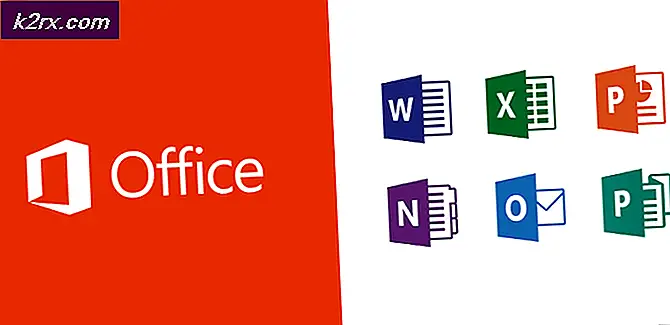

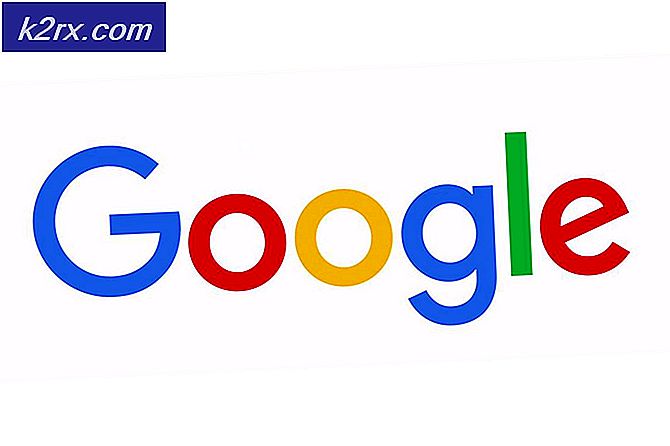
![[FIXED] Steam-billede kunne ikke uploades](http://k2rx.com/img/102850/fixed-steam-image-failed-to-upload-102850.jpg)